【Microsoft Edge】右側サイドバーを非表示にする方法

この記事では、「Microsoft Edge(マイクロソフト・エッジ)」の2022年10月頃から登場した右側サイドバーを非表示にする方法を書きます。
僕が見つけた方法は、2つあります。
- サイドバー下部にある「
 」アイコンをクリックする
」アイコンをクリックする - 右上の三点ボタン(…)→設定→サイドバー→「サイドバーを常に表示する」をオフにする
いつでもオンオフできます。右側にあるサイドバーが邪魔な方、参考にしてみてください。なお、お使いのバージョンや環境によって、本記事の方法が通用しない可能性もあります。あくまで、僕の環境で消せたという紹介です。
僕は、唐突にサイドバーを非表示にしたいと思いました。インターネットで調べてみると、三点ボタン→「サイドバーを非表示」を押す、設定の外観ページにある「サイドバーを表示」をオフにする…などの方法が紹介されていました。
しかし、僕の環境では、そういった項目が一切ありませんでした。三点メニューを押して、色々探してみましたが、見つけられませんでした。
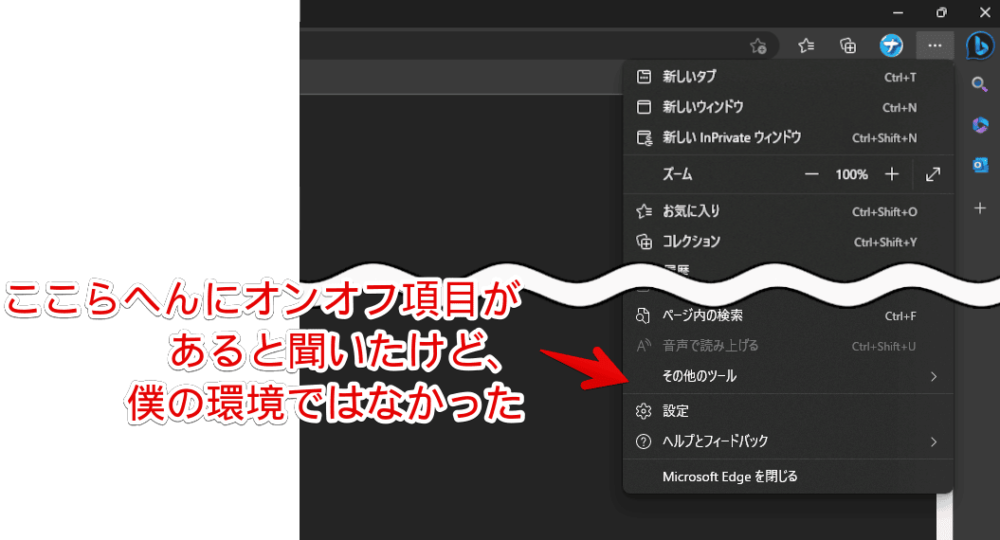
他にも、Ctrl+Shift+/で、表示を切り替えられるという情報もありました。しかし、僕の環境では反応しませんでした。
僕の環境だけなのか、それとも僕が使っているEdgeのバージョンによるものなのか不明です。恐らく、どこかのEdgeバージョン以降、仕様が変わったのかなと思います。
とりあえず、別の補法で非表示にできたので、メモ代わりに書いておきます。本記事は、WindowsのPC向けです。Macやスマホでは知りません。
記事執筆時の筆者のEdgeバージョン:111.0.1661.41
Edgeのサイドバーを非表示にする方法
サイドバー内のアイコンクリックで非表示
Edgeブラウザを起動して、サイドバーの下部にある「![]() 」をクリックします。これで非表示になります。
」をクリックします。これで非表示になります。
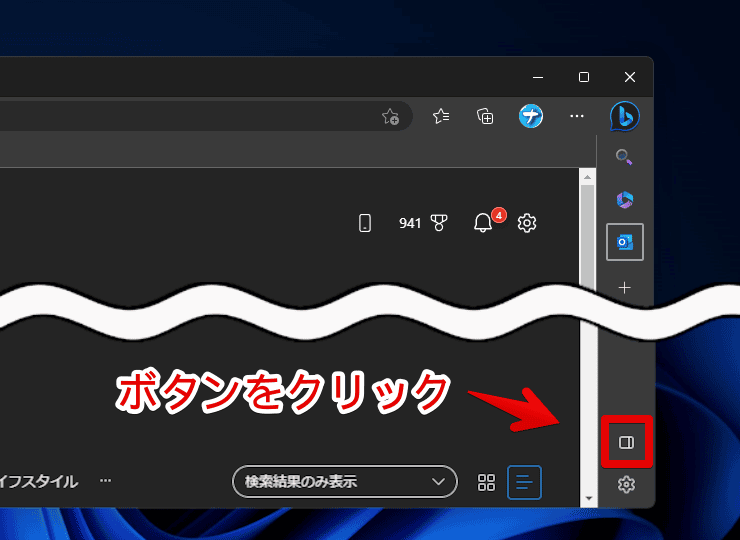
サイドバー設定内から非表示
Edgeブラウザを起動して、右上の三点ボタン(…)→「設定」をクリックします。メニューは、Alt+Fでも開けます。Sキーで設定にフォーカスできます。
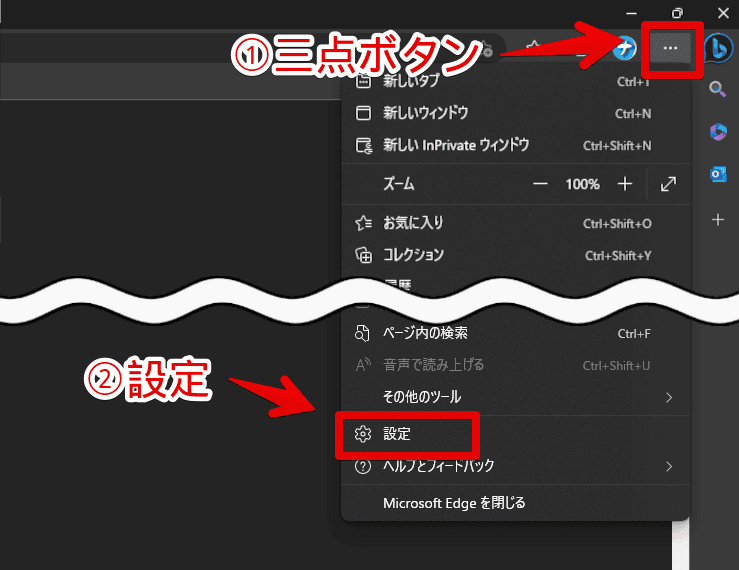
左側の「サイドバー」項目をクリックします。設定ページ内の「サイドバーを常に表示する」をオフにします。左クリックでオフにできます。
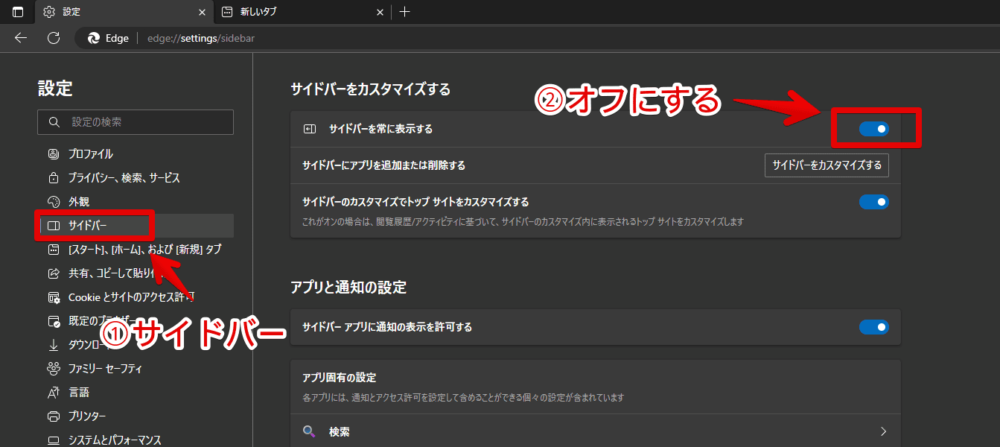
これで、右側のサイドバーが非表示になります。
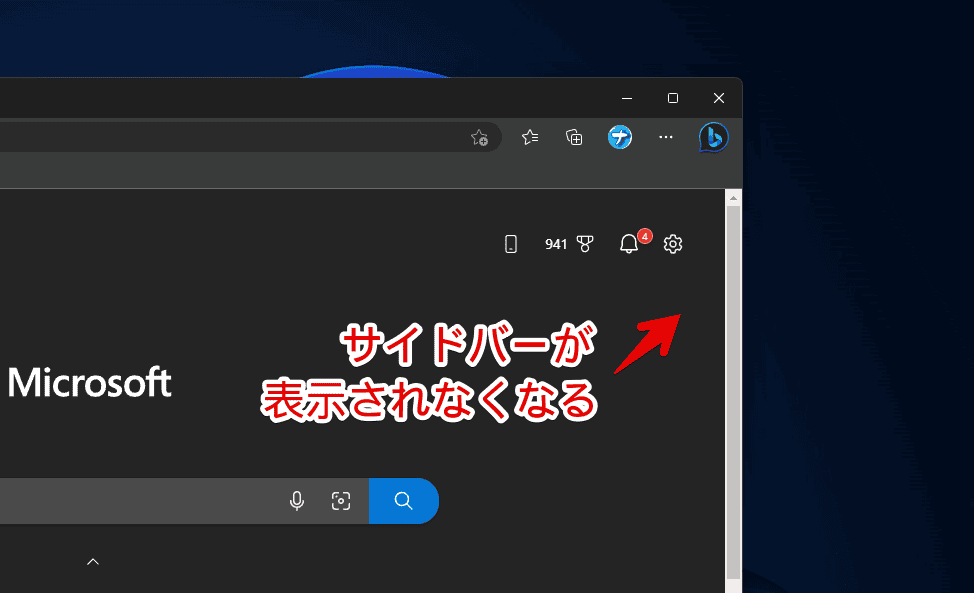
何かしらのサイドバーを展開していた場合は、サイドバー内右上にある「×」をクリックします。
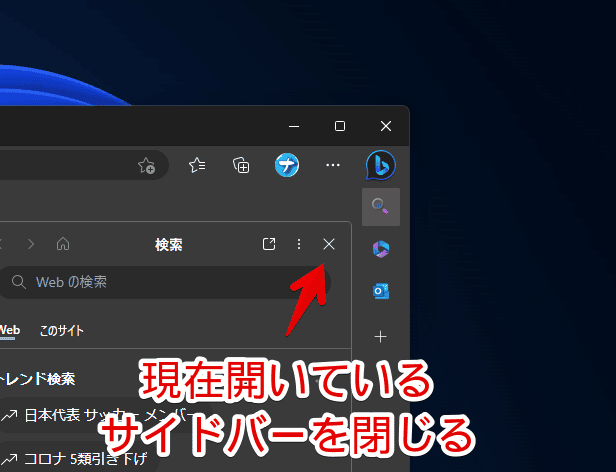
今回紹介した方法は、厳密にはサイドバーを非表示にするものではなく、「サイドバーを常に表示する」オプションをオフにするというものです。よって、既にサイドバーを開いていた場合は、一度閉じないと消えてくれません。
右上にある「Edge Copilot(Bing AI)」ボタンを押すと、強制的にサイドバーが展開するので注意です。
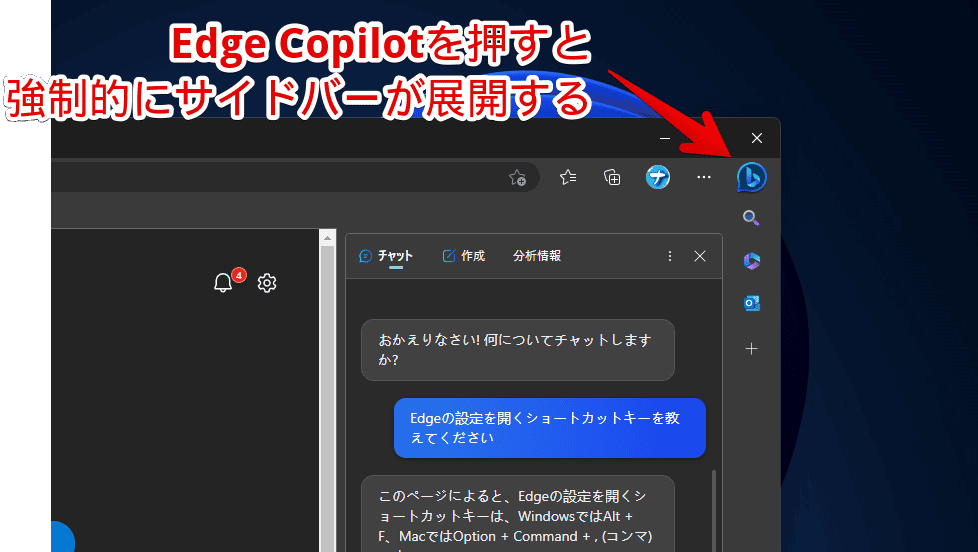
Ctrl+Shift+Eを押した時に表示される検索サイドバーは、「×」で閉じられます。
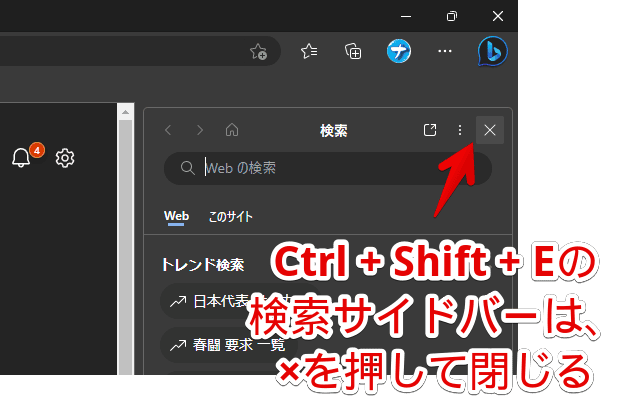
感想
以上、「Microsoft Edge(マイクロソフト・エッジ)」の右側に表示されているサイドバーを非表示にする方法でした。
注意点です。サイドバーの機能自体を無効にしているわけではありません。何らかのショートカットキーやアクションによって、ひょっこり表示されてもおかしくありません。
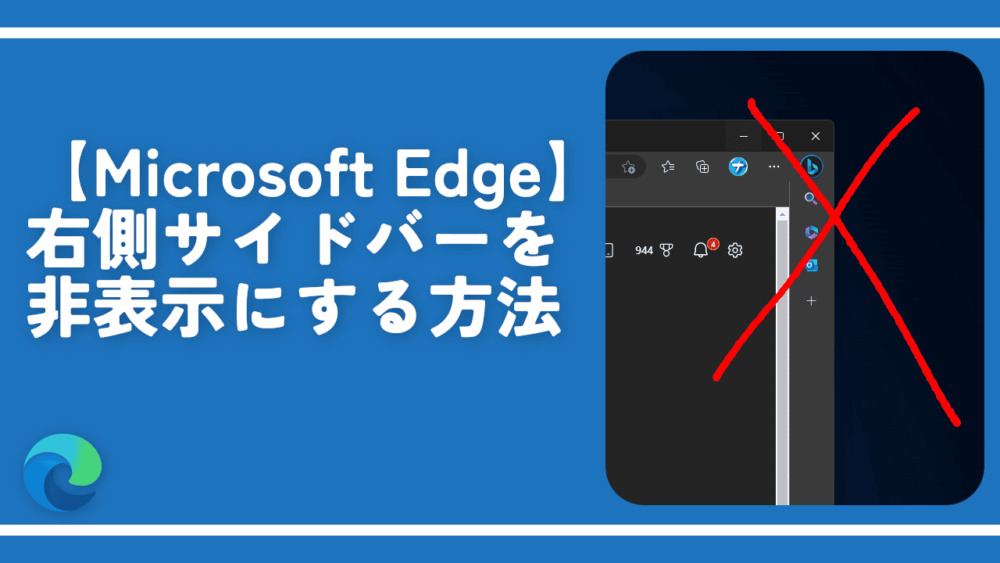
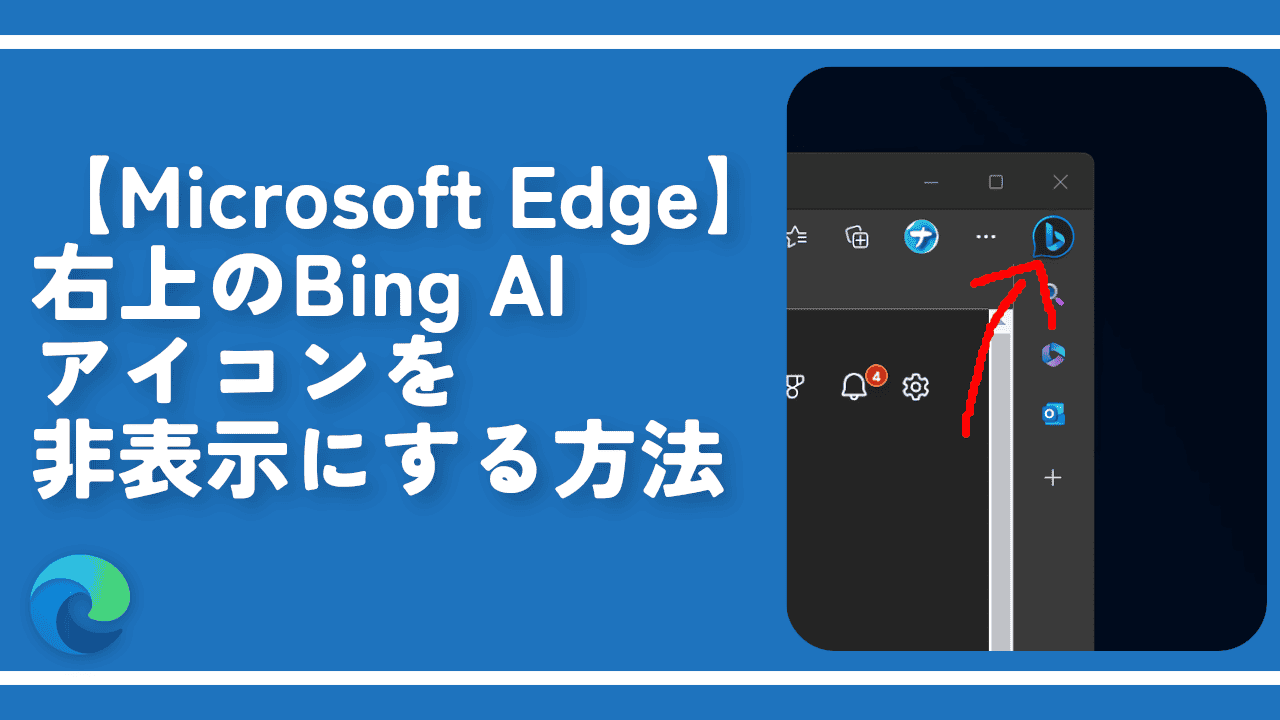

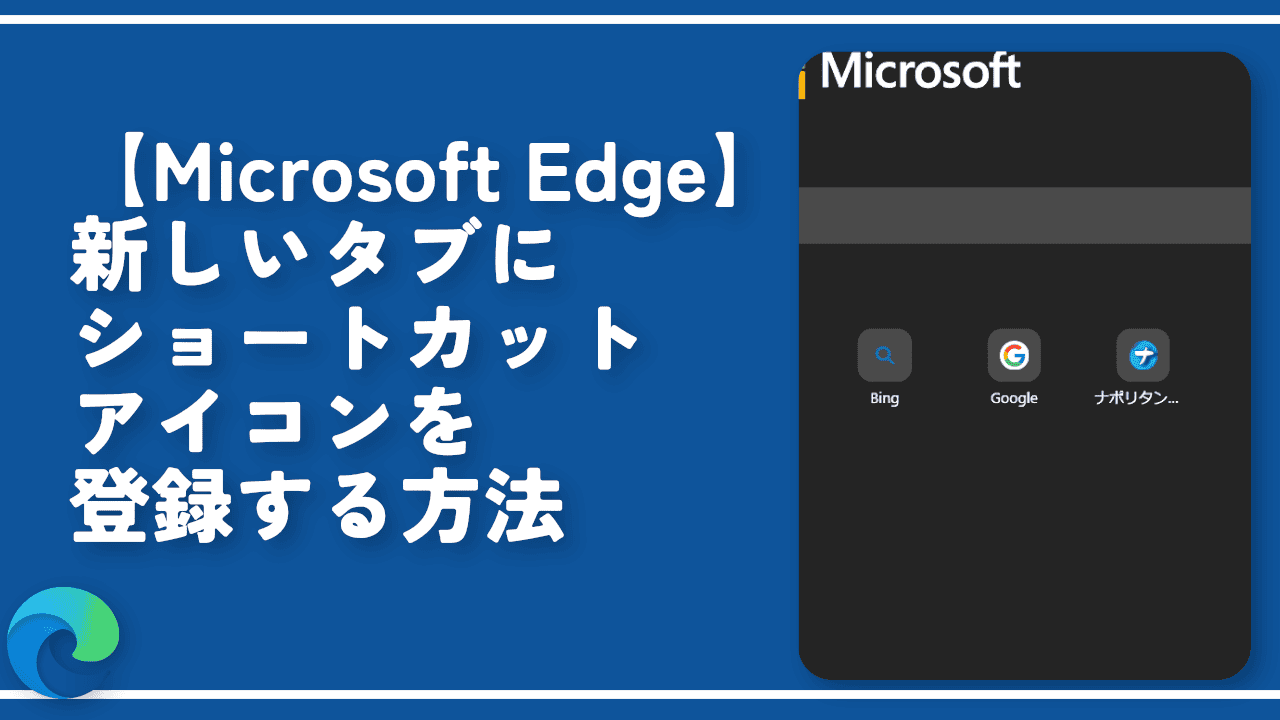
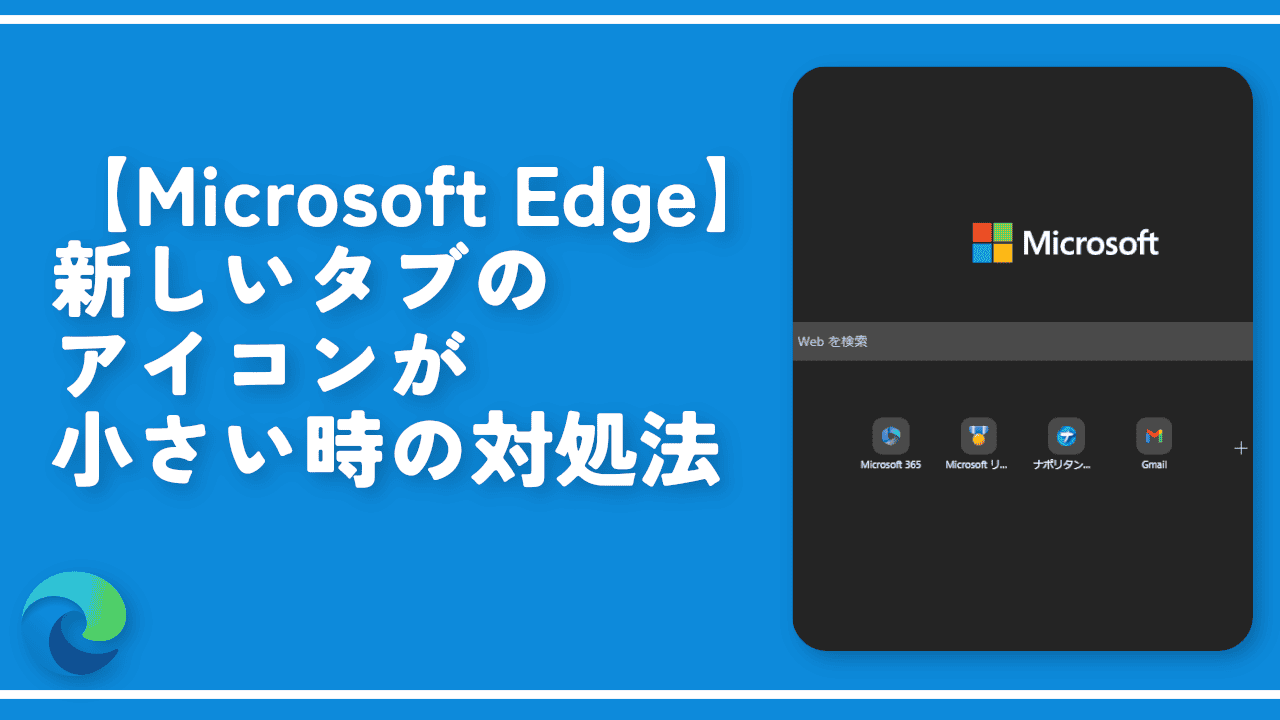
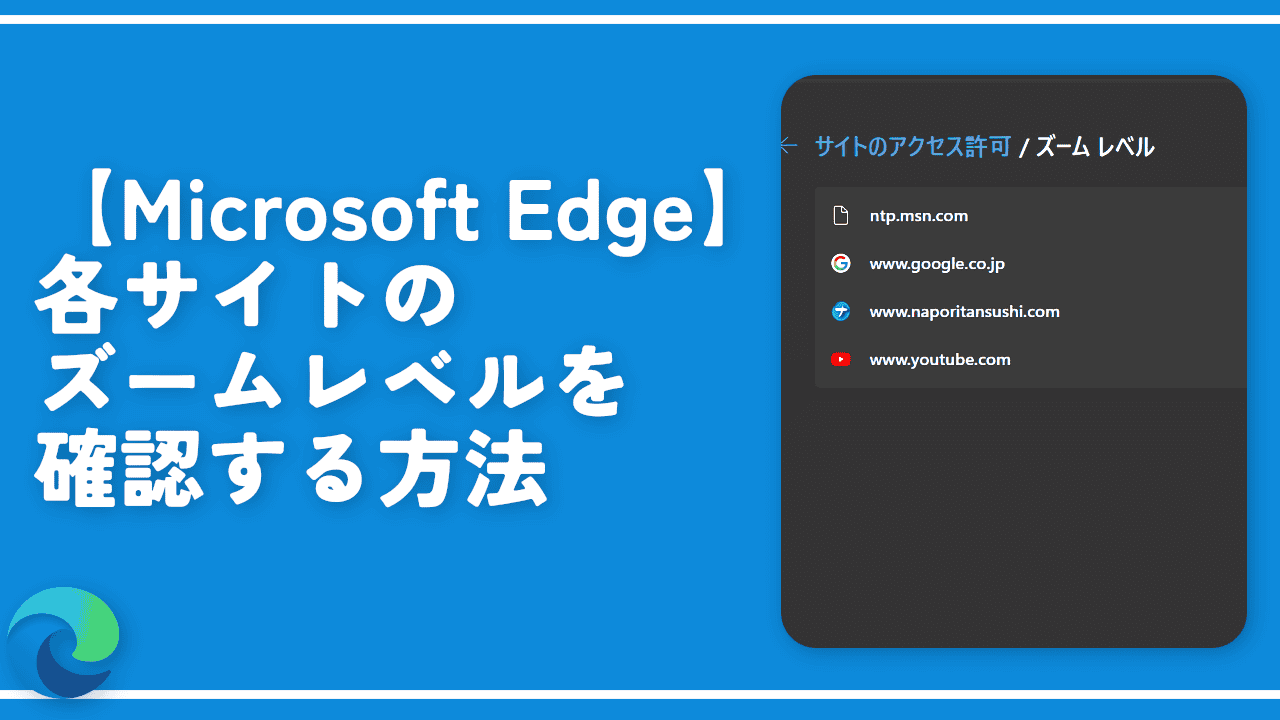
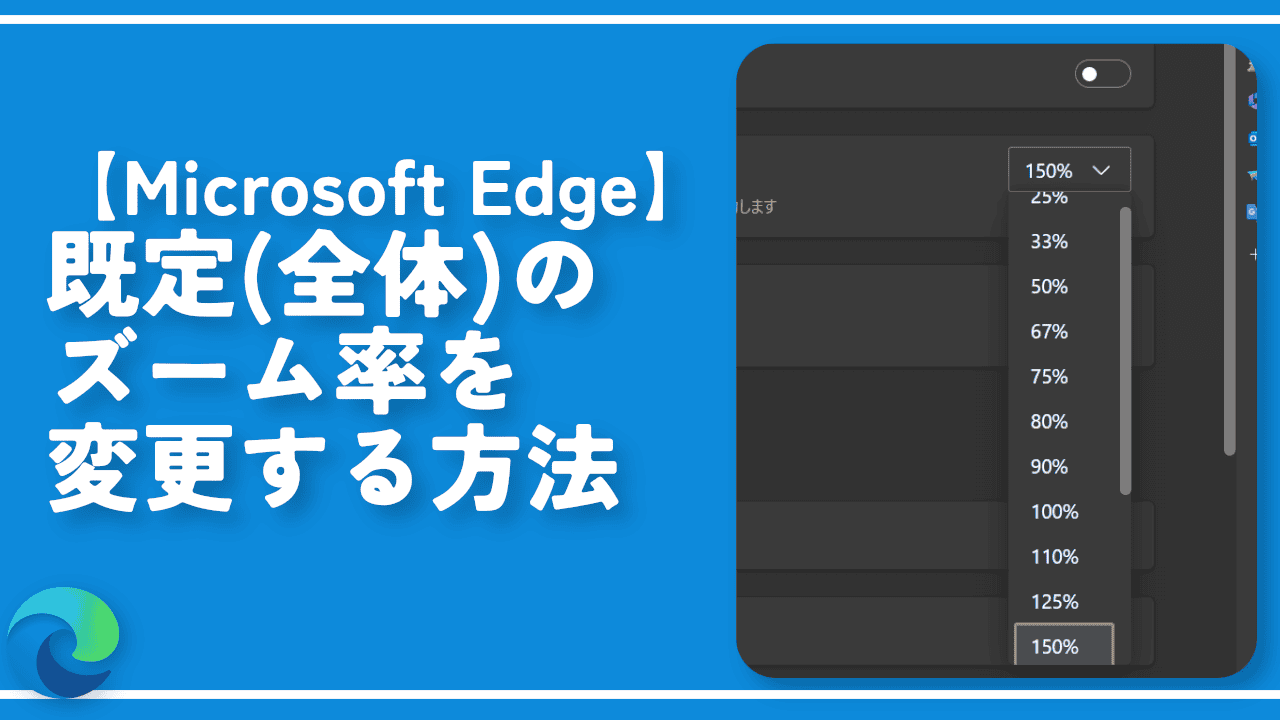
 【2025年】僕が買ったAmazon商品を貼る!今年も買うぞ!
【2025年】僕が買ったAmazon商品を貼る!今年も買うぞ! 【Amazon】配送料(送料)の文字を大きく目立たせるCSS
【Amazon】配送料(送料)の文字を大きく目立たせるCSS 【TVer】嫌いな特定の番組を非表示にするCSS。邪魔なのは消そうぜ!
【TVer】嫌いな特定の番組を非表示にするCSS。邪魔なのは消そうぜ! PixelからXiaomi 15 Ultraに移行して良かった点・悪かった点
PixelからXiaomi 15 Ultraに移行して良かった点・悪かった点 【DPP4】サードパーティー製でレンズデータを認識する方法
【DPP4】サードパーティー製でレンズデータを認識する方法 【Clean-Spam-Link-Tweet】「bnc.lt」リンクなどのスパム消す拡張機能
【Clean-Spam-Link-Tweet】「bnc.lt」リンクなどのスパム消す拡張機能 【プライムビデオ】関連タイトルを複数行表示にするCSS
【プライムビデオ】関連タイトルを複数行表示にするCSS 【Google検索】快適な検索結果を得るための8つの方法
【Google検索】快適な検索結果を得るための8つの方法 【YouTube Studio】視聴回数、高評価率、コメントを非表示にするCSS
【YouTube Studio】視聴回数、高評価率、コメントを非表示にするCSS 【Condler】Amazonの検索結果に便利な項目を追加する拡張機能
【Condler】Amazonの検索結果に便利な項目を追加する拡張機能 これまでの人生で恥ずかしかったこと・失敗したことを書いてストレス発散だ!
これまでの人生で恥ずかしかったこと・失敗したことを書いてストレス発散だ! 【2025年】当サイトが歩んだ日記の記録
【2025年】当サイトが歩んだ日記の記録